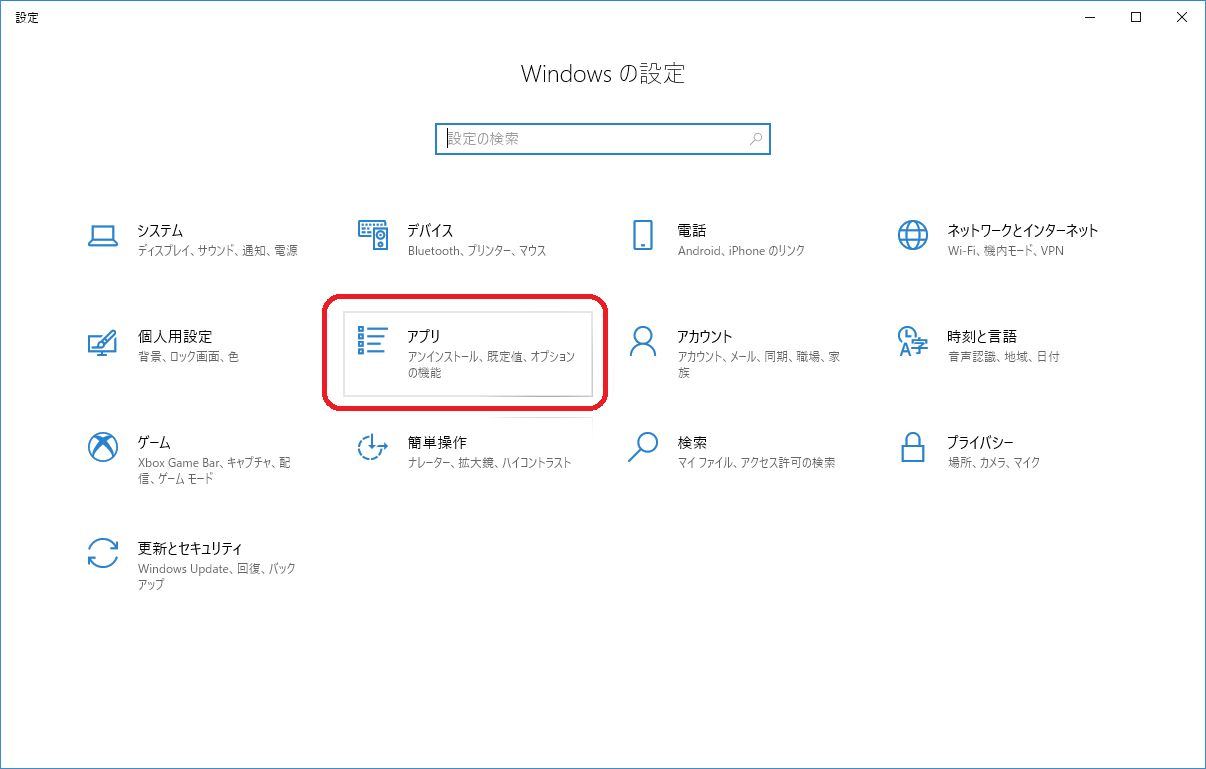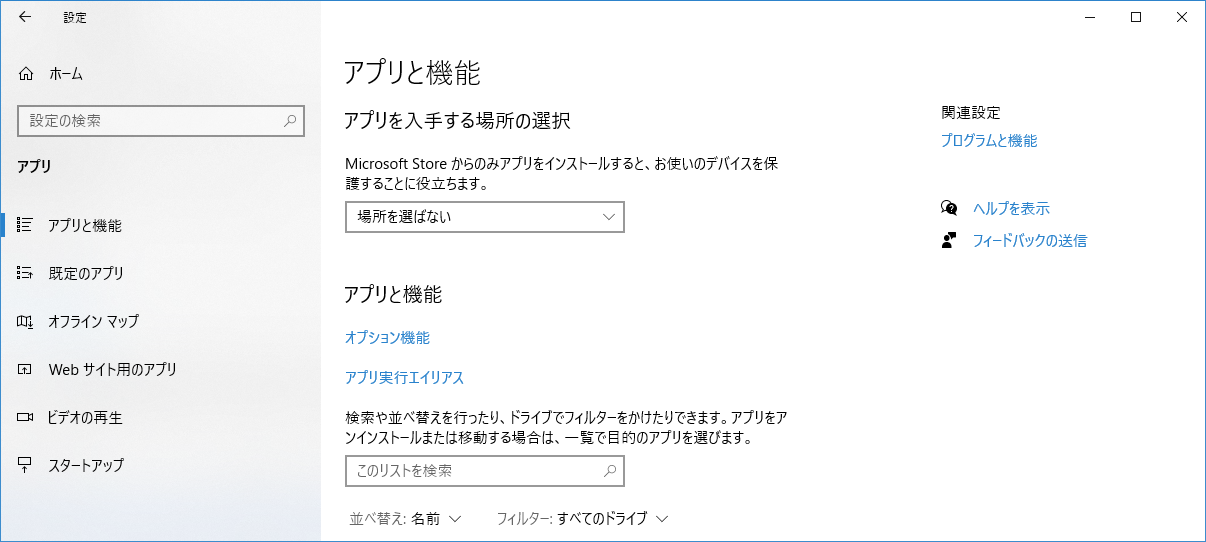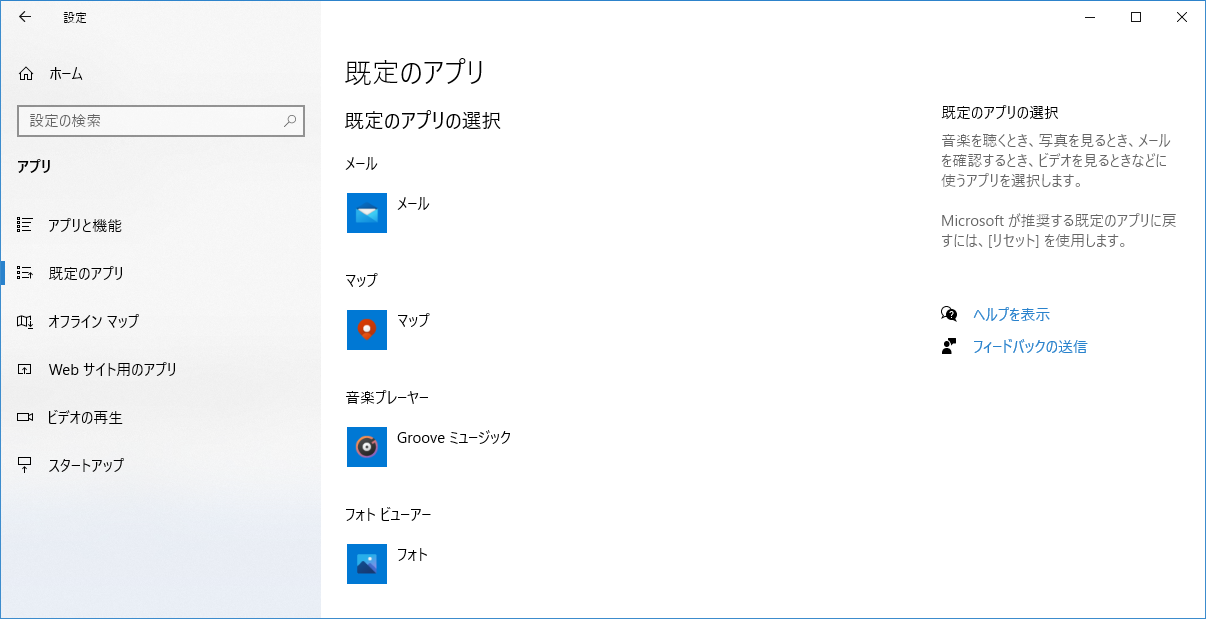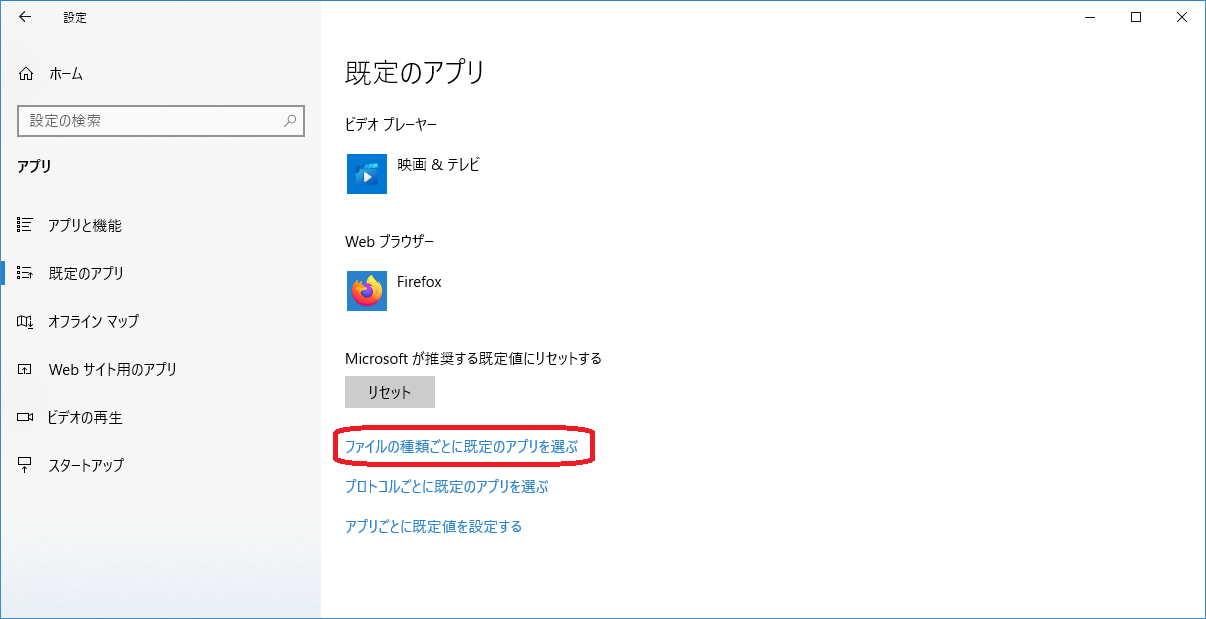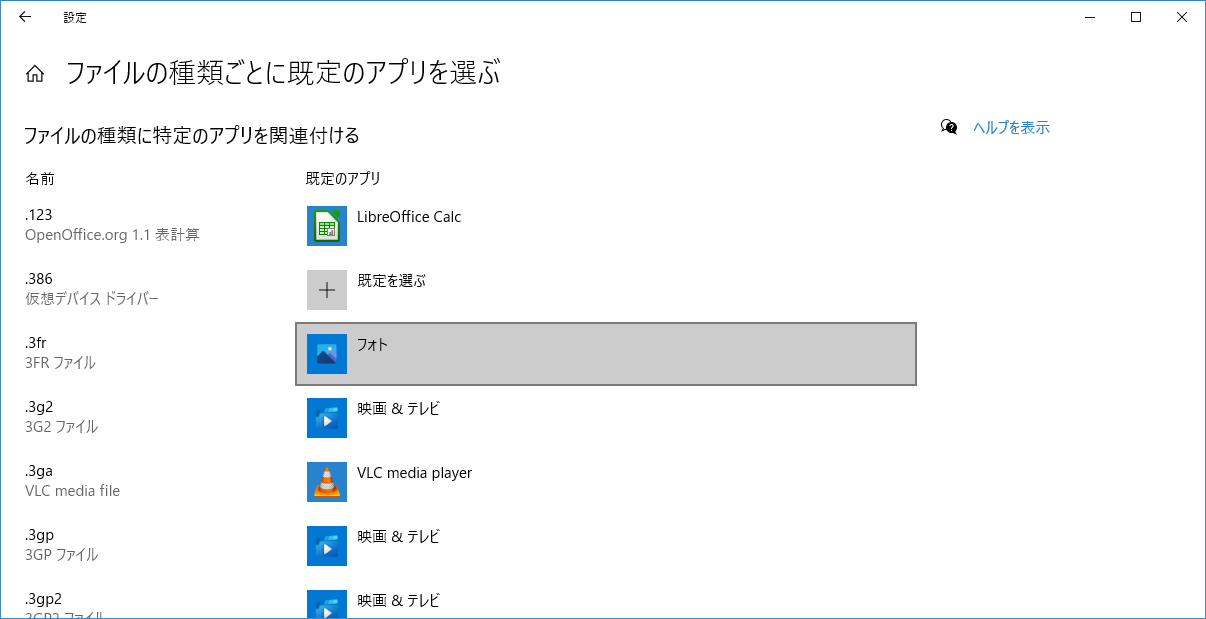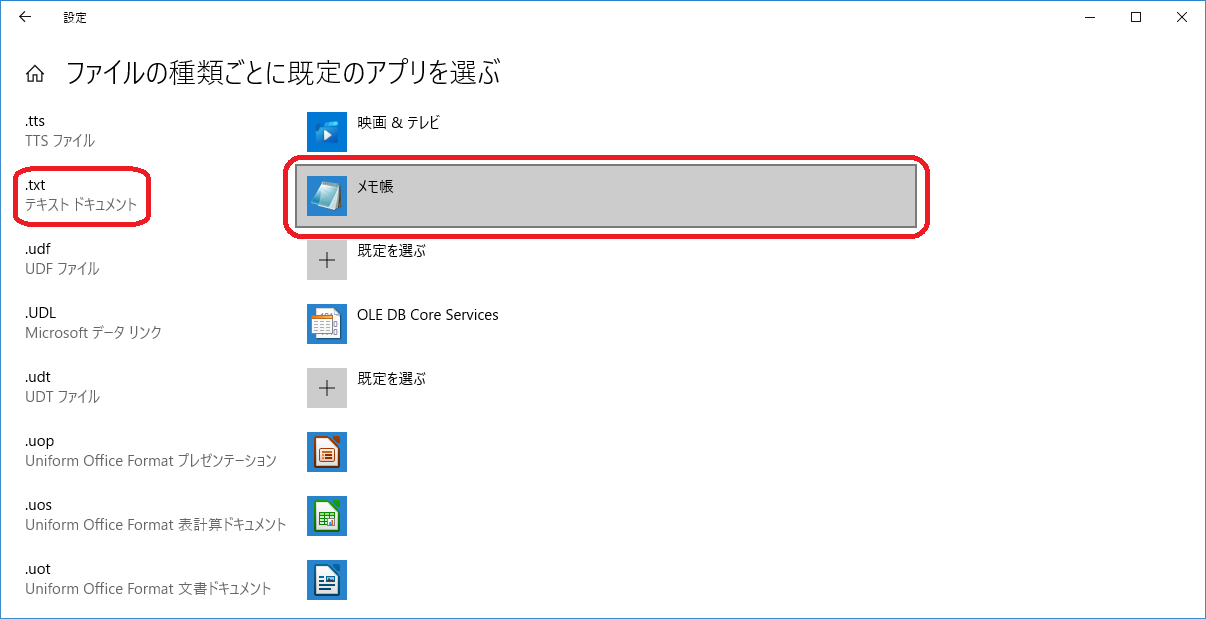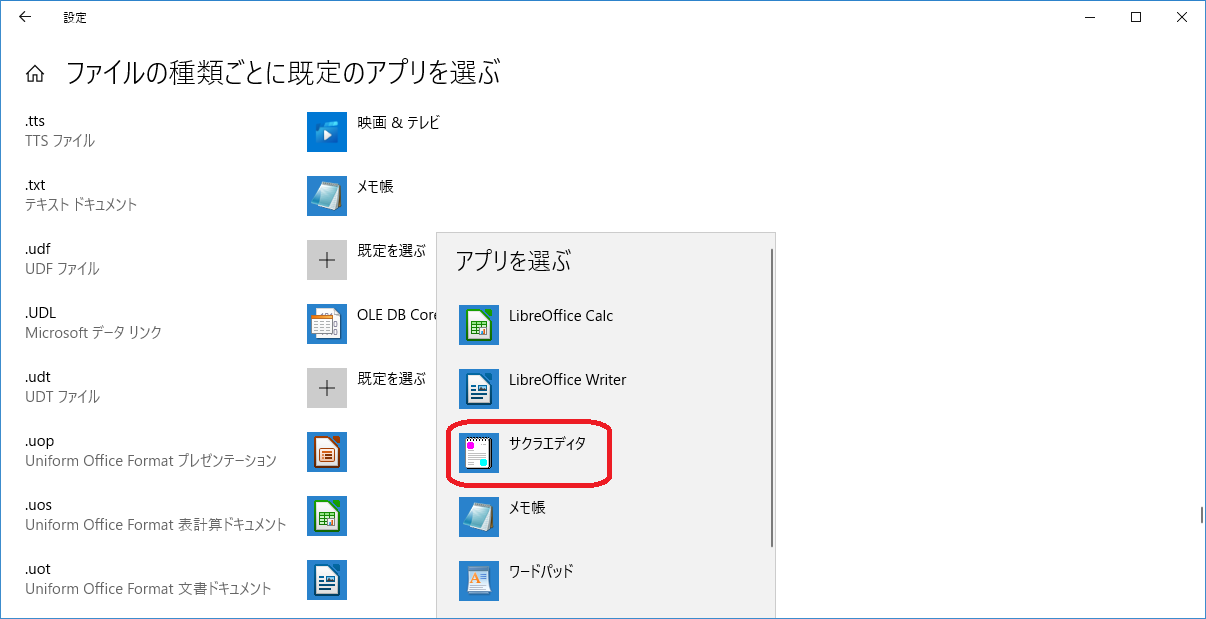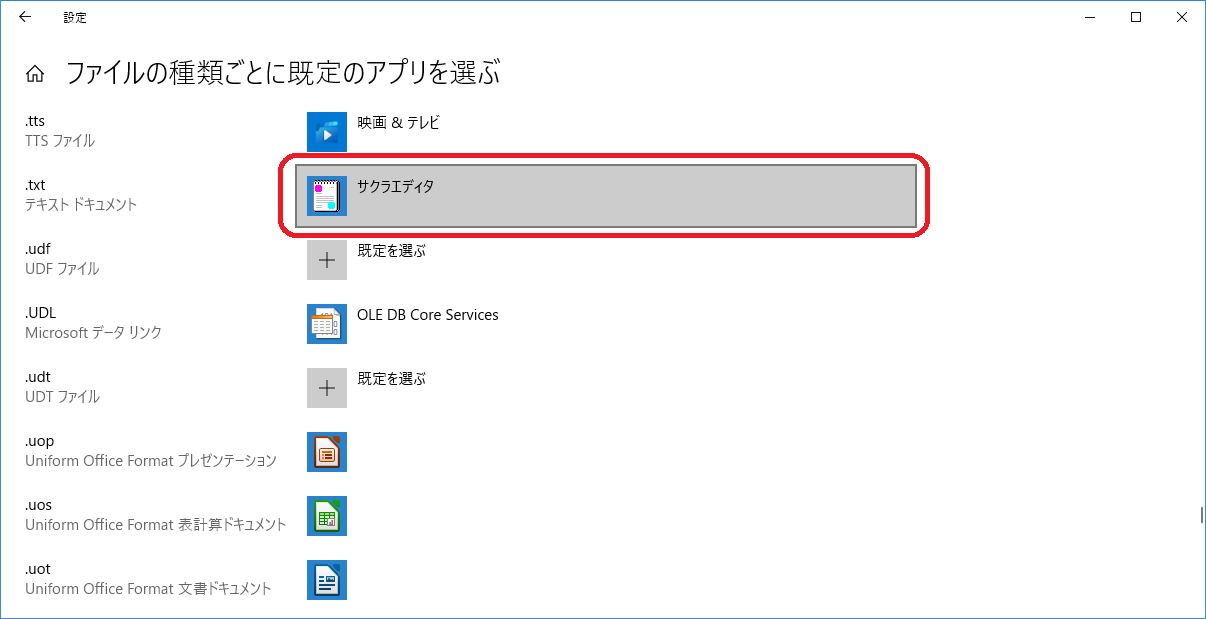Windows 10 でのファイル拡張子関連付け
準備が必要な条件
ver 2.4.0.0 以降(正確には PR #596) のサクラエディタのインストーラを使ってインストールした場合は不要です。
それ以前のインストーラを使ってインストールした場合またはインストーラを使わなかった場合にこちらの準備が必要になります。
ただし ver 2.4.0.0 以降のインストーラを使った場合でも、サクラエディタが標準で対応しない拡張子への関連付けを行う場合には
OpenWithProgids (拡張子ごとに設定する)
の設定のみ必要です。
関連付け作業
1. スタートボタンをクリック または Windowsキーを押す
2. 設定ボタンをクリック
3. アプリをクリック
4. 規定のアプリをクリック
5. 以下の画面で下までスクロールする
6. ファイルの種類ごとに既定のアプリを選ぶをクリック
7. 以下の画面で下までスクロールする
8. .txt の右のメモ帳をクリック
9. サクラエディタをクリック
10. 以下の画面になり、関連付けが完了